7 Лучших виджетов Windows 11 для повышения производительности
Виджеты могут сделать гораздо больше, чем просто сообщать вам новости или погоду; они могут даже помочь вам работать лучше. Вот некоторые из лучших примеров.

Если вы ищете способы повысить производительность на своем устройстве с Windows, почему бы не изучить виджеты? Для Windows 11 доступно множество отличных виджетов, позволяющих экономить время и быть более организованным.
Виджеты — это быстрый и простой способ быстрого просмотра важных обновлений, и начать работу с ними просто. Вот список лучших виджетов Windows 11 для повышения производительности.
Как добавить виджеты в Windows 11
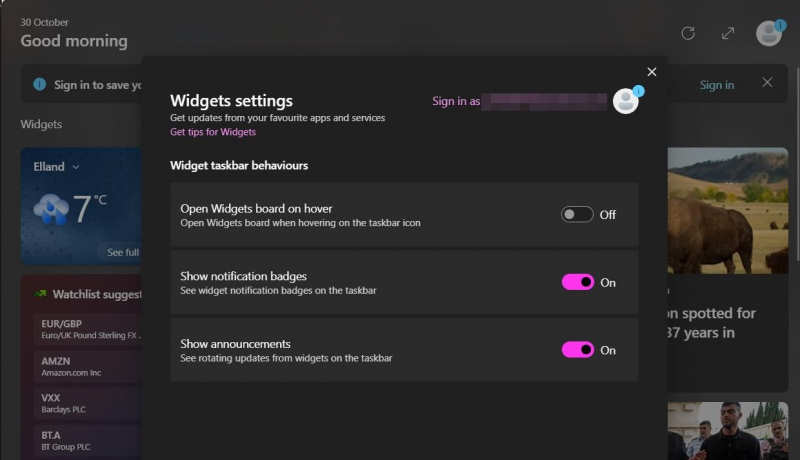
Перед установкой виджетов важно знать, как получить к ним доступ и где их найти. С помощью сочетаний клавиш получить доступ к виджетам в Windows 11 легко.
Чтобы открыть панель виджетов, используйте сочетание клавиш Windows + W. Отсюда вы можете просмотреть все установленные виджеты и добавить новые. Чтобы добавить новый виджет, нажмите на значок плюса (+) в верхней части панели виджетов. Здесь вы можете просмотреть все виджеты, созданные Microsoft, и получить доступ к магазину Microsoft Store для изучения других виджетов. Вы также можете прикрепить виджеты к своему рабочему столу с помощью стороннего приложения.
Чтобы получить доступ ко всем виджетам Microsoft, вам необходимо войти в свою учетную запись Microsoft. Щелкните значок профиля в правом верхнем углу панели виджетов. В верхней части настроек виджета нажмите кнопку входа, чтобы войти в свою учетную запись Microsoft. Давайте рассмотрим лучшие виджеты для повышения вашей производительности.
1. Календарь Outlook
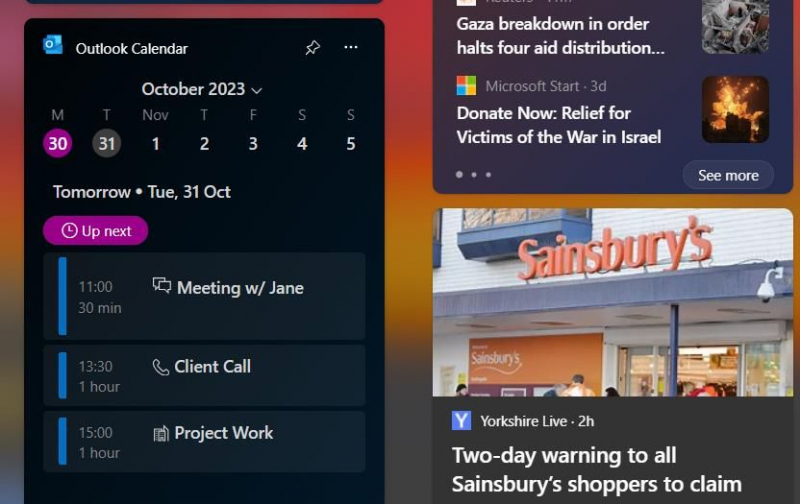
Календарь Outlook — идеальный виджет, если вам нужно быстро просмотреть свое расписание. Виджет отображает предстоящие события на сегодняшний день наряду с гибким еженедельным просмотром.
Если вы спешите, вы можете запланировать мероприятие прямо из виджета. Вы также можете установить напоминания о событиях и изменить часовой пояс, что является полезным советом при работе в разных часовых поясах. В Outlook Calendar также есть несколько полезных параметров настройки, таких как выбор календарей для просмотра (если у вас их несколько.) Чтобы настроить виджет, нажмите на три точки в правом верхнем углу виджета.
2. Что нужно сделать
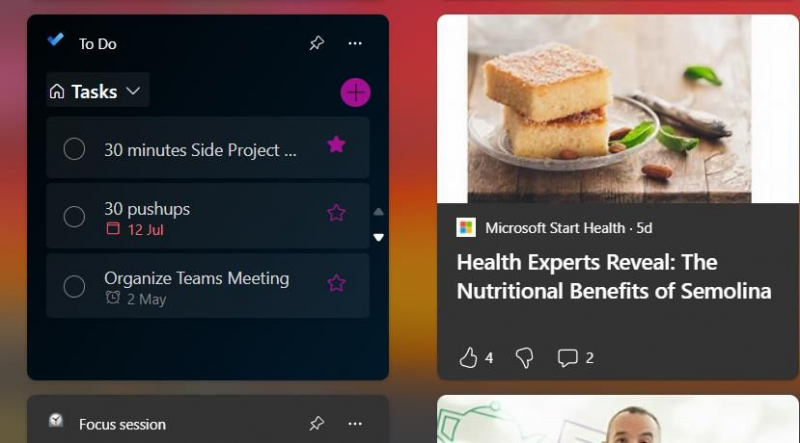
Microsoft To Do — это мощный ежедневный планировщик производительности, оснащенный инструментами, которые помогут вам быть более эффективными и составлять лучший список дел. Если вы новичок в приложении, ознакомьтесь с нашим руководством для начинающих по Microsoft To Do.
Виджет «Дела» помещает все необходимые элементы приложения в одно сжатое пространство. Используя выпадающий список в верхней части виджета, вы можете легко переключаться между различными списками. Для просмотра всех ваших дел нажмите «Задачи«. Мой день вкладка — еще один полезный инструмент для просмотра срочных задач. Для синхронизации с вашим мобильным приложением, чтобы вы могли быть в курсе своего расписания. Самое приятное, что вы можете добавлять новые задачи прямо из виджета.
3. Фокус-сессия
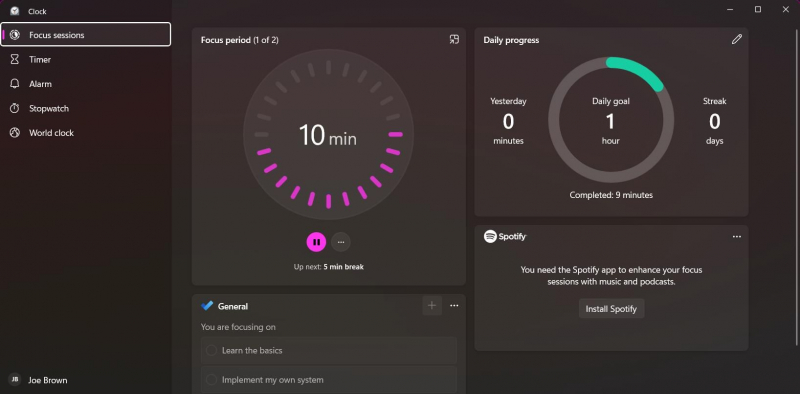
Оставаться сосредоточенным во время работы из дома может быть непросто. Фокус-сессия — отличный инструмент, который использует метод Помодоро, чтобы помочь вам быть более эффективным.
Пользоваться виджетом просто — выберите продолжительность сеанса фокусировки, затем нажмите кнопку воспроизведения, чтобы запустить таймер. Во время сеанса фокусировки многие отвлекающие функции в Windows 11 будут отключены. Это включает удаление значков из приложений на панели задач и включение режима «Не беспокоить».
Вы также можете изменить, какие функции отключены во время сеансов фокусировки, перейдя на страницу настроек Windows, а затем выбрав Система > Фокус.
4. Телефонная ссылка
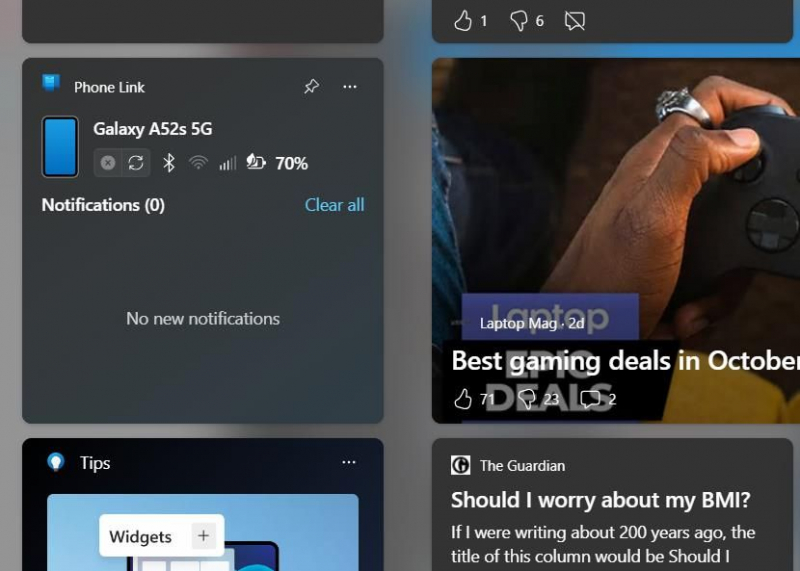
Phone Link — одна из новых функций Microsoft, позволяющая подключать устройство Android или iOS к ПК. С помощью этого инструмента вы можете просматривать уведомления и обновления для мобильных устройств непосредственно со своего компьютера с Windows.
Чтобы начать, просто выберите операционную систему вашего мобильного устройства в виджете, затем отсканируйте QR-код, чтобы подключить мобильный телефон к компьютеру. Вы также можете отправлять текстовые сообщения и совершать звонки, используя Phone Link. Виджет содержит некоторую полезную информацию о состоянии вашего устройства, включая его заряд батареи, подключение к Wi-Fi и уровень сигнала. Вы можете полностью открыть приложение Phone Link, щелкнув значок телефона в виджете.
5. Советы
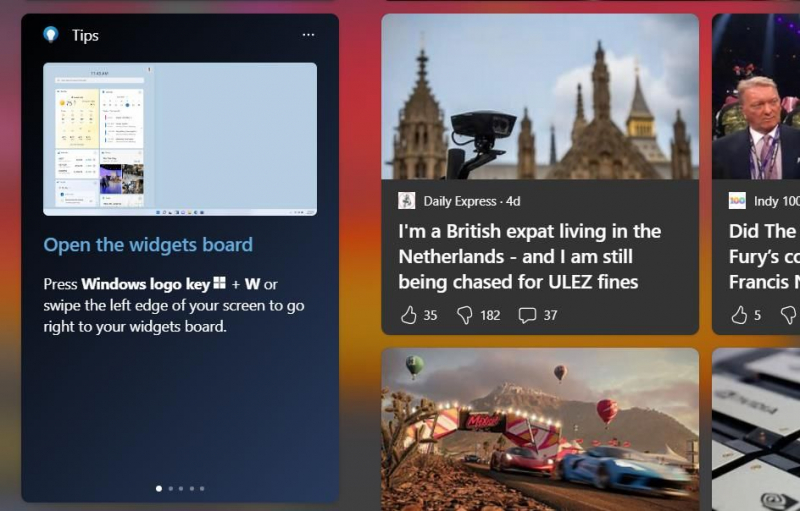
Если вы новичок в использовании виджетов Windows 11, этот следующий инструмент поможет вам освоить основы. Виджет подсказок Microsoft содержит подсказки по использованию виджетов наряду с советами, которые помогут вам освоиться с Windows 11.
Чтобы включить виджет «Советы», нажмите кнопку «Плюс» (+) на экране «Виджеты», выберитеПодсказки, затем нажмите Закрепить. Этот инструмент поможет вам изменить порядок, удалить и настроить виджеты. Использование виджета Подсказки поможет напомнить вам об удобных сочетаниях клавиш и функциях для максимальной производительности в Windows 11.
6. Проверка памяти
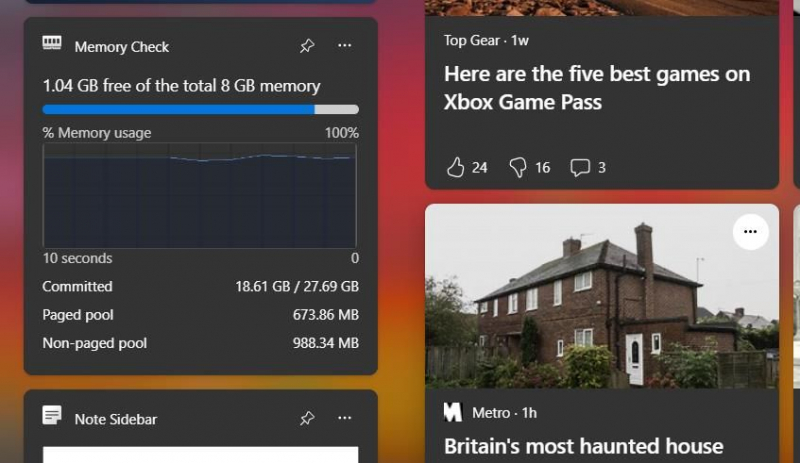
Проверка памяти — это виджет, который не предлагается Microsoft, но который можно найти в Microsoft Store. После установки приложения вы можете найти его на боковой панели виджетов.
Виджет отслеживает общее использование памяти, поэтому вы можете определить, какие приложения замедляют работу вашего ПК. Использование памяти отображается как в гигабайтах, так и в процентах. Если объем используемой вами памяти постоянно высок, ознакомьтесь с нашими советами по освобождению оперативной памяти и снижению ее использования в Windows.
Скачать: Проверка памяти ($1,99)
7. Memodown
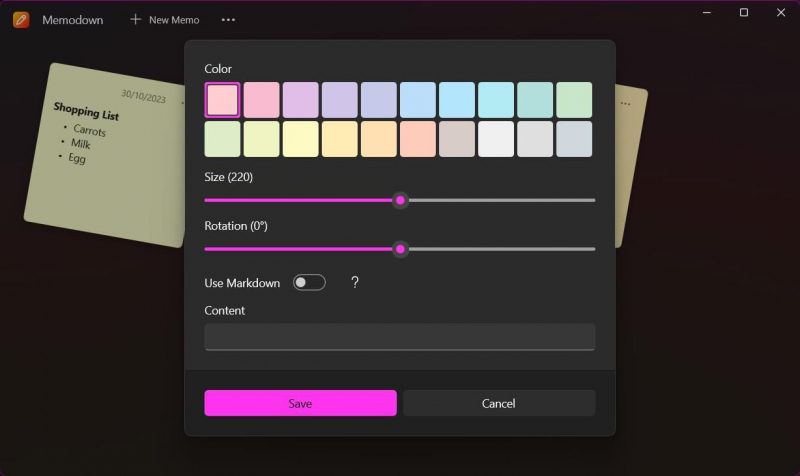
Memodown — это еще один сторонний виджет, созданный с использованием множества инструментов для создания заметок для повышения вашей производительности. Приложение позволяет создавать стикеры и закреплять их как виджеты Windows 11.
В Memodown доступно множество настроек. Для каждой заметки вы можете выбрать один из цветов, изменить размер заметки и повернуть заметки. Memodown также поддерживает Markdown, поэтому вы можете быстро отформатировать заметки в желаемом стиле. Если вы полагаетесь на то, что будете записывать все, чтобы не отставать от своего расписания, Memodown — идеальное решение для ведения заметок, позволяющее сохранять ваши напоминания видимыми.
Скачать: Memodown ($2,99, доступна бесплатная пробная версия)
Будьте продуктивнее с помощью виджетов Windows 11
Если вы часто отвлекаетесь во время работы за компьютером, эти виджеты для повышения производительности помогут вам сосредоточиться на том, что важно. Используя виджеты, вы можете быть в курсе своего расписания и быстро отслеживать напоминания.

